Kaip perkelti failus iš „Windows“ į „iPhone“ arba „iPad“

Norite sužinoti, kaip perkelti failus iš „Windows“ į „iPhone“ arba „iPad“ įrenginius? Šis išsamus gidas padeda jums tai padaryti be vargo.
„Google“ dažnai kaltinama jūsų duomenų sekimu, informacijos saugojimu ir skelbimų rodymu, tačiau stebėtina, kad tai dar ne viskas! „Google“ tikrai yra daug daugiau. Prieš dvejus metus „Google“ pristato privatumo stiprinimo programą „Google Advanced Protection“.
Ar girdėjote apie tai? Jei to nepadarėte, nesijaudinkite. Šiame įraše papasakosime viską apie Papildomą apsaugą, taip pat paaiškinsime, kaip įjungti ir išjungti veiksmus, ir kas turėtų ją pirmiausia naudoti.
„Google“ papildoma apsauga
„Google“ išplėstinė apsauga yra vienu lygiu aukštesnė nei 2FA. Tam reikia dviejų saugos raktų. Vienas iš jų yra fizinis saugos raktas, o kitas – prisijungimo prie „Google“ paskyros slaptažodis. Kitaip tariant, norint apsaugoti jus nuo sudėtingų atakų, galima naudoti Papildomą apsaugą. Kadangi tai yra daug daugiau nei tradicinis patvirtinimas dviem veiksmais, norint vėl prisijungti arba prisijungti kitame įrenginyje, reikalingas fizinis saugos raktas.
Sukčiavimas – apgaudinėja jus ir taip pat nurodo savo kredencialus, asmeninę informaciją ir 2fa kodą. Netgi labiausiai saugumui besirūpinantis vartotojas gali būti suklaidintas tikslinės atakos. Tačiau naudojant Papildomą apsaugą, net jei jūs gaunate sukčiavimą, neįgaliotas naudotojas negalės pasiekti jūsų paskyros, jei neturės fizinio rakto.
Naudodami naują programą ar žiniatinklio paslaugą būsite raginami suteikti prieigą prie tam tikrų „Google“ paskyros duomenų. Ribotos prieigos prie duomenų suteikimas yra normalus dalykas ir gali būti naudojamas apgaule apgauti, kad apgaulingoms programoms ar paslaugoms būtų suteiktas leidimas peržiūrėti, redaguoti ar atsisiųsti asmens duomenis.
Siekiant dar labiau sustiprinti saugumą, Papildoma apsauga leidžia tik „Google“ programoms ir patikimoms trečiųjų šalių programoms pasiekti jūsų „Gmail“ ir Disko duomenis. Tačiau tai gali turėti įtakos programų funkcionalumui, nes tai yra maža kaina, kurią turite sumokėti, kad išliktumėte saugūs.
Jei nerimaujate, kad kažkas gali apsimesti jumis ir pasiekti jūsų paskyrą apsimesdamas, kad yra užblokuotas, „Google“ išplėstinė apsauga taip pat turi sprendimą. Prie paskyros atkūrimo proceso pridedami papildomi rankiniai veiksmai, o tai sumažina tikimybę, kad gali kilti pavojus jūsų privatumui ir neteisėtai prieigai prie asmens duomenų.
Jei tikrai pametėte raktus, turite duoti šiek tiek laiko Google, kad patvirtintų, jog tai tikrai jūs, todėl geriau stenkitės nepamesti raktų.
Kas turėtų jį naudoti?
Na, be jokios abejonės, tai suteikia papildomo saugumo sluoksnio, tačiau dėl to visas procesas tampa šiek tiek nepatogus. Taigi, tai ne visiems.
Daugumai žmonių „Google“ numatytosios apsaugos yra daugiau nei pakankamai. Tačiau jei esate viešas asmuo, verslininkas, žurnalistas ar aktyvistas, vykdote politinę kampaniją arba jaučiatės pažeidžiamas labai sudėtingų išpuolių, „Google Advanced Protection“ (GAP) kaip tik jums.
Jei tikrai norite GAP, tęskime.
Būtiniausių dalykų, kurių jums reikia, sąrašas:
Taigi, gerai pagalvokite, ar norite GAP, ar ne, tada užsiregistruokite „Google“ išplėstinei apsaugai. Kadangi tai greičiausias ir saugiausias būdas apsaugoti savo duomenis.
Kaip įjungti „Google“ išplėstinę apsaugą?
Prieš tęsdami, jums reikia dviejų saugos raktų. Jei neturite raktų, galite juos nusipirkti: Google Titan Key rinkinys puikiai tinka GAP. Vienas iš raktų yra belaidis, o kitas - USB.
1 veiksmas – gaukite raktus:
Jūsų bus paprašyta prisijungti prie „Google“ paskyros, spustelėkite čia ir patikrinkite, kur ir kaip gauti raktus. Rekomenduojama turėti du saugos raktus, vieną USB ir kitą belaidį (mobiliesiems įrenginiams). Kai turėsite raktus, kitas veiksmas yra užregistruoti juos „Google“ paskyroje.
2 veiksmas: užregistruokite „Google“ paskyros raktus
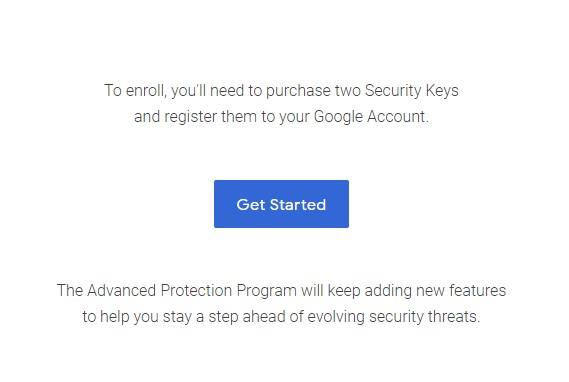

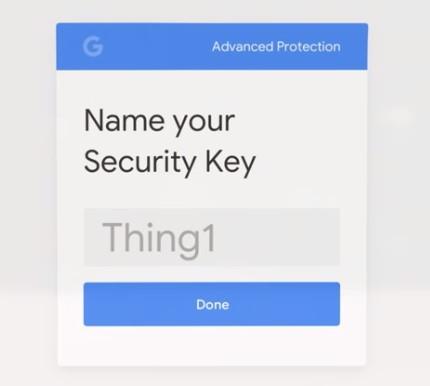
Norėdami užregistruoti kitą raktą, turite pakartoti šį procesą. Prijunkite raktą, bakstelėkite mygtuką ir pervardykite raktą, kad užregistruotumėte.
Galite peržiūrėti šį vaizdo įrašą, kad paaiškintumėte savo abejones, jei tokių yra –
Pridėję abu saugos raktus, spustelėkite mygtuką Tęsti. Šiame ekrane patvirtinami atlikti pakeitimai, o po to spustelėkite Įjungti, kad suaktyvintumėte GAP.
Kai procesas bus baigtas, gausite raginimą atsijungti iš visų įrenginių. Dabar, kai tik prisijungsite, turite naudoti slaptažodį ir saugos raktą. Tai atrodo sudėtinga, bet veiksminga, jei kyla pavojus!
Taip pat skaitykite: -
Kokia invazinė yra „Google“, kai kalbama apie...
„Google“ papildomos apsaugos išjungimo veiksmai
Jei kada nors norėsite paprastesnio būdo prisijungti prie „Google“ paskyros, galite išjungti „Google“ papildomą apsaugą, kad ją gautumėte. Atlikite šiuos veiksmus:
1 veiksmas: eikite į „ Google“ paskyros puslapį , tada kairėje ekrano pusėje suraskite ir spustelėkite Sauga.
2 veiksmas: sąraše suraskite GAP.
3 veiksmas: spustelėkite Išjungti, kad išjungtumėte funkciją.
Gali reikėti įvesti slaptažodį, kad užbaigtumėte procesą.
Prieš išjungdami „Google“, pasiūlykite problemų pataisymus, jei su jomis susiduriate. Tačiau jei tiesiog norite išjungti GAP be rimtos priežasties, spustelėkite Išjungti.
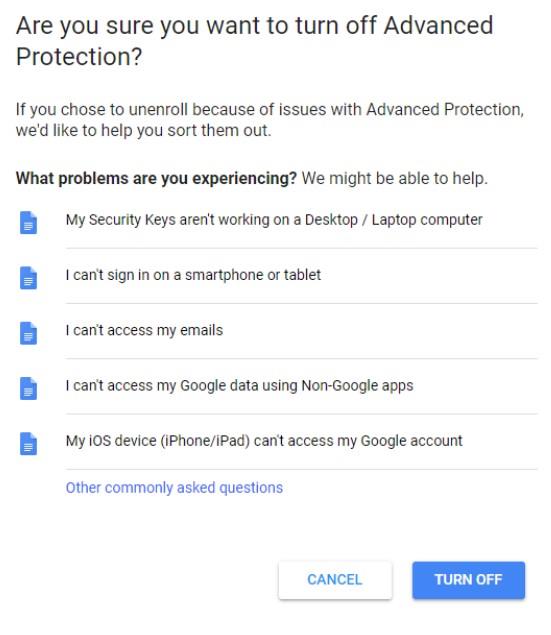
Net ir išjungę GAP, norėdami prisijungti, turite naudoti saugos raktus. Jei to nenorite, pašalinkite ir juos. Spustelėkite 2FA parinktį, kad patektumėte į puslapį. Gali būti, kad būsite paraginti įvesti slaptažodį.
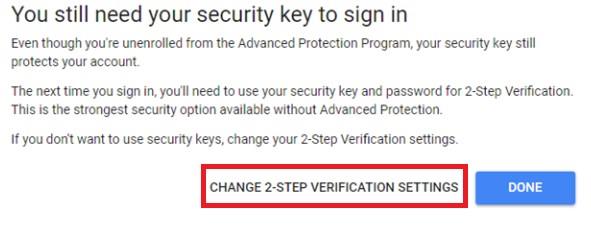
Norėdami pašalinti raktus, spustelėkite šalia rakto pavadinimo esančią redagavimo piktogramą ir pasirinkite „Pašalinti šį raktą“. Spustelėkite Atlikta
Dabar tu atsitraukei nuo kabliuko. „Google“ paskyroje išjungti ir GAP, ir saugos raktai.
„Google Advanced Protection“ yra puiki saugos programa, kuri gali būti naudinga viešiems asmenims ir įmonėms, siekiant apsaugoti savo duomenis. Paprastam vartotojui gali neprireikti šio papildomo saugumo lygio, ei, kas čia yra teisėjas? Dabar, kai žinote, kas yra „Google Advanced Protection“ ir kas turėtų ją naudoti, galite nuspręsti, ar norite jos, ar ne!
Privaloma perskaityti:-
Kaip pašalinti „Google“ iš savo gyvenimo? Įsivaizduokite gyvenimą, kai pabundate ir pirmiausia pamatysite ne savo išmanųjį telefoną. Taip pat mintis...
Taigi, kaip tu manai? Pasidalykite savo mintimis toliau pateiktame komentarų skyriuje.
Norite sužinoti, kaip perkelti failus iš „Windows“ į „iPhone“ arba „iPad“ įrenginius? Šis išsamus gidas padeda jums tai padaryti be vargo.
Konfigūruodami tamsų režimą Android, gausite akims malonesnę temą. Jei turite žiūrėti į telefoną tamsioje aplinkoje, greičiausiai jums reikia nuo jo nusukti akis, nes šviesus režimas vargina. Naudodami tamsų režimą „Opera“ naršyklėje Android sutaupysite energijos ir sužinosite, kaip sukonfigūruoti tamsų režimą.
Išvalykite adresų juostos URL istoriją „Firefox“ ir išlaikykite savo sesijas privačias, sekdami šiuos greitus ir paprastus veiksmus.
Pasidžiaukite savo „Zoom“ susitikimais su keliomis linksmomis filtrų galimybėmis. Pridėkite aureolę arba atrodite kaip vienaragis per savo „Zoom“ susitikimus su šiais juokingais filtrais.
Kai išgirsite žodį slapukai, galbūt pagalvosite apie šokoladinius sausainius. Bet yra ir tokių, kuriuos rasite naršyklėse, padedančių jums sklandžiai naršyti. Šiame straipsnyje sužinosite, kaip sukonfigūruoti slapukų nuostatas Opera naršyklėje Android.
Kaip įjungti skelbimų blokatorių jūsų Android įrenginyje ir maksimaliai išnaudoti invazinių skelbimų parinktį Kiwi naršyklėje.
Žinodami, kaip pakeisti „Facebook“ privatumo nustatymus telefone ar planšetėje, lengviau valdysite savo paskyrą.
Ieškoti tinkamos kortelės kišenėje ar piniginėje gali būti tikras iššūkis. Pastaraisiais metais daugelis įmonių kūrė ir pristatė bekontaktės mokėjimo sprendimus.
Daugelis naujienų straipsnių minimi „tamsusis internetas“, tačiau labai mažai tikrai kalba apie tai, kaip jį pasiekti. Tai daugiausia dėl to, kad daugelis svetainių ten talpina neteisėtą turinį.
Jei USB garsai kyla be jokios priežasties, yra keli metodai, kuriuos galite naudoti, kad atsikratytumėte šio fantominio atjungto įrenginio garso.







